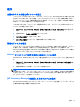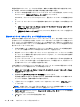User Guide-Windows 7
復元
以前のシステムの復元ポイントへの復元
ソフトウェア プログラムをインストールすると、コンピューターまたは Windows が予測できない動
作をすることがあります。多くの場合、ソフトウェアをアンインストールすると問題は修正されま
す。アンインストールしても問題が修正されない場合は、コンピューターを前の(以前のある日時に
作成した)システムの復元ポイントに復元できます。
この USB コネクタは、コンピューターの電源が切れていたり、コンピューターが取り外されていた
りしていても無効にはなりません
1. [スタート]→[コントロール パネル]→[システムとセキュリティ]→[システム]の順に選択しま
す。
2. 左側の枠内で、[システムの保護]をクリックします。
3. [システムの保護]タブをクリックします。
4. [システムの復元]をクリックし、画面の説明に沿って操作します。
特定のファイルの復元
ファイルをハードドライブから誤って削除してしまってごみ箱からも復元できない場合や、ファイル
が壊れてしまった場合は、特定のファイルの復元が有効です。特定のファイルの復元は、[HP
Recovery Manager]を使用して元のシステムを復元する場合にも役立ちます。特定のファイルの復元
は、以前バックアップを行ったファイルに対してのみ可能です。
Windows の[バックアップと復元]を使用した特定のファイルの復元
Windows では、Windows の[バックアップと復元]を使用してバックアップしたファイルを復元できま
す。
1. [スタート]→[コントロール パネル]→[システムとセキュリティ]→[バックアップと復元]の順
に選択します。
2. 画面の説明に沿って操作し、バックアップを復元します。
注記: Windows には、コンピューターのセキュリティを高めるためのユーザー アカウント制御機
能が含まれています。ソフトウェアのインストール、ユーティリティの実行、Windows の設定変更な
どを行うときに、ユーザーのアクセス権やパスワードの入力を求められる場合があります。詳しく
は、[ヘルプとサポート]を参照してください。
[HP Recovery Manager]を使用した元のシステムの復元
[HP Recovery Manager](HP リカバリ マネージャー)ソフトウェアを使用して、コンピューターを
工場出荷時の状態に修復または復元できます。
復元
71